Cambia el directorio /opt/firefox para tener permisos de 'escritura' y poner la propiedad para el usuario en vez de root. Para cambiar la propiedad después de la instalación escriba:
sudo chown -R usuario:usuario /opt/firefox
Ésta es la única manera de conseguir que las notificaciones de actualización funcionen, pero haciéndolo tendría implicaciones de seguridad en un entorno multi-usuario, por lo que no es recomendado: un virus o programa malicioso ejecutándose como un usuario podría reemplazar o corromper los archivos en /opt/firefox, lo cual podría afectar a otros usuarios del sistema.
Una alternativa al método de arriba es ejecutar firefox con sudo para obtener las actualizaciones. Esto es, cuando haya actualizaciones disponibles, podrías ejecutar sudo firefox -safe-mode (el safe-mode es una capa extra de protección ya que no cargará ninguna extensión mientras se esté ejecutando con sudo), instalar las actualizaciones (Help -> Check for Updates...), cerrar firefox, y luego reiniciar firefox como usuario normal. NO deberías navegar por otras webs mientras ejecutes firefox con sudo. (El autor no
sabe si este método es más seguro que el primer método).Una tercera opción es usar el método 1, pero sólo para actualizaciones: Mantener la propiedad de root en el directorio de firefox y usarlo normalmente hasta que necesitemos actualizarlo, dando entonces propiedad a nuestro usuario: sudo chown -R usuario:usuario /opt/firefox. Ejecutar firefox normalmente y actualizar (Help -> Check for updates...). Una vez que la actualización sea comletada, deberías restaurar la propiedad a root: sudo chown -R root:root /opt/firefox. De nuevo, NO navegues otras webs mientras firefox tenga estos permisos. Ésta es probablemente la mejor opción, aunque también es la más incómoda.
Puesto que Firefox se instala sin todos los permisos necesarios, la opción de habilitar actualizaciones automáticas no está disponible. Para solucionarlo hay diversas opciones:





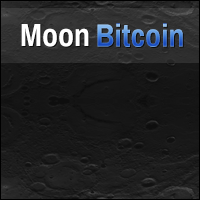



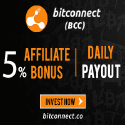











Muy buena información. En mi caso, desinstale con apt-get el firefox y descomprimi el tar /usr/local/bin, modificando los enlaces para que apunten a /usr/local/bin/firefox/firefox. Es una buena idea? Desde ya gracias por la respuesta
ResponderExcluir